Nota: Este servicio, tiene un costo adicional. Para más información, se puede comunicar con nuestro departamento de servicio, al cliente, al 787-625-0440.
Los mensajes de texto, podrán ser enviados a través de varias pantallas.
**Nota: Si un paciente, en respuesta a su mensaje de texto, escribe la palabra "Stop", automáticamente, cancela la suscripción, de mensajes de texto de la oficina. En ese caso, para que la oficina pueda enviarle nuevamente un mensaje a dicho paciente, y no le despliegue el mensaje de "(xxx) xxx-xxxx is unsubscribed", el paciente deberá enviar la palabra "Start", a través del mensaje de texto, para continuar con el servicio. (Esta acción, solo la podrá realizar el paciente, ni E Health Partners, ni las oficinas, podrán trabajar con esta situación.) Para más información, favor de dirigirse al siguiente enlace: https://www.twilio.com/docs/api/errors/21610
Main Menu
- En la pantalla del menú principal, presione el botón de "Send SMS to patient", localizado en la sección de "Arrivals".
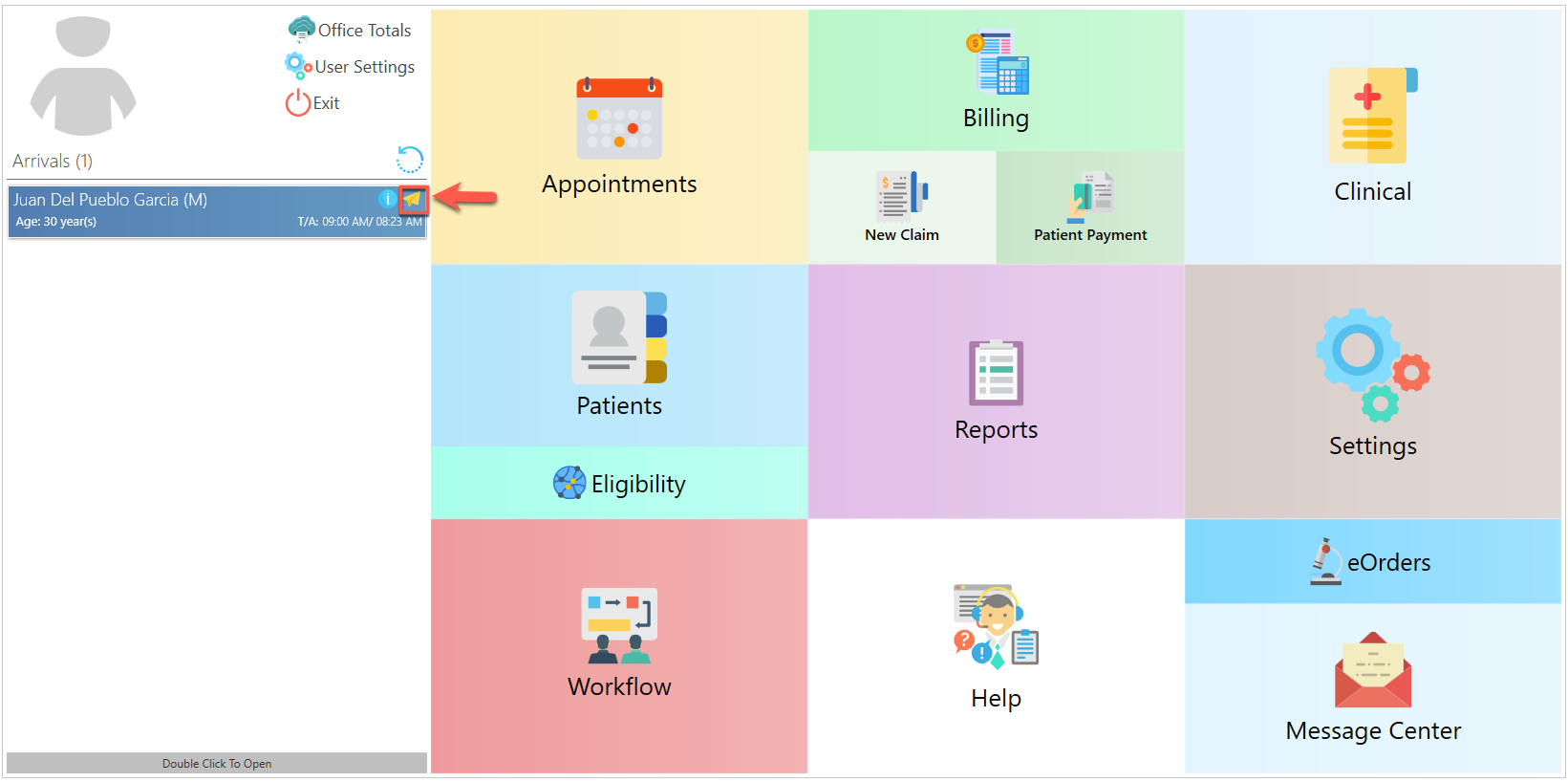
- Se desplegará la siguiente pantalla:

- Si desea enviar el mensaje de texto, previamente configurado, presione el botón de "Send".
- Si desea enviar un mensaje personalizado, puede eliminar el mensaje configurado y escribir el mensaje de su preferencia.

- Luego, presione el botón de "Send".
- Automáticamente, se desplegará un mensaje de confirmación del envío del mensaje, en la parte superior de la pantalla.

- Para configurar un mensaje de texto general, diríjase a la pantalla de "Appointments Settings".
- Presione el botón de "SMS Settings", localizado en la parte superior de la pantalla.

- Se desplegará la siguiente pantalla:

- Para que el mensaje de texto sea enviado en el idioma español, el paciente deberá tener el encasillado de "Speaks Spanish" seleccionado, en la pantalla de "Appointments Details".

- De no tener este encasillado seleccionado, el mensaje de texto le llegará en el idioma inglés.
- Si desea enviar un mensaje de texto, a través de "Templates", presione el botón de "Send SMS".
- Se desplegará la siguiente pantalla:

- Seleccione el "Template" de mensaje de texto, que desea enviar al paciente.

- Una vez seleccionado, presione el botón de "Send".

Appointments
- Ir a la pantalla de "Appointments".
- Presione el botón de "Send SMS", localizado al lado del nombre del paciente.

- O presione el botón de "Information", localizado al lado del nombre del paciente.

- Presione el botón de "Send SMS".

- O presione el botón derecho del "mouse" y seleccione la opción de "Send SMS to patient".

- Se desplegará la siguiente pantalla:

- Si desea enviar el mensaje de texto, previamente configurado, presione el botón de "Send".
- Si desea enviar un mensaje personalizado, puede eliminar el mensaje configurado y escribir el mensaje de su preferencia.

- Luego, presione el botón de "Send".
- Automáticamente, se desplegará un mensaje de confirmación del envío del mensaje, en la parte superior de la pantalla.

- Para configurar un mensaje de texto general, diríjase a la pantalla de "Appointments Settings".
- Presione el botón de "SMS Settings", localizado en la parte superior de la pantalla.

- Se desplegará la siguiente pantalla:

- Para que el mensaje de texto sea enviado en el idioma español, el paciente deberá tener el encasillado de "Speaks Spanish" seleccionado, en la pantalla de "Appointments Details".

- De no tener este encasillado seleccionado, el mensaje de texto le llegará en inglés.
- Si desea enviar un mensaje de texto, a través de "Templates", presione el botón de "Send SMS".
- Se desplegará la siguiente pantalla:

Seleccione el "Template" de mensaje de texto, que desea enviar al paciente.

Una vez seleccionado, presione el botón de "Send".

Appointments / List View
- Ir a la pantalla de "Appointments".
- Presione el botón de "Send SMS", localizado al lado del nombre del paciente.

- Se desplegará la siguiente pantalla:

- Si desea enviar el mensaje de texto, previamente configurado, presione el botón de "Send".
- Si desea enviar un mensaje personalizado, puede eliminar el mensaje configurado y escribir el mensaje de su preferencia.

- Luego, presione el botón de "Send".
- Automáticamente, se desplegará un mensaje de confirmación del envío del mensaje, en la parte superior de la pantalla.

- Para configurar un mensaje de texto general, diríjase a la pantalla de "Appointments Settings".
- Presione el botón de "SMS Settings", localizado en la parte superior de la pantalla.

- Se desplegará la siguiente pantalla:

- Para que el mensaje de texto sea enviado en el idioma español, el paciente deberá tener seleccionado el encasillado de "Speaks Spanish", en la pantalla de "Appointments Details".

- De no tener este encasillado seleccionado, el mensaje de texto, le llegará en el idioma inglés.
- Si desea enviar un mensaje de texto, a través de "Templates", presione el botón de "Send SMS".
- Se desplegará la siguiente pantalla:

Seleccione el "Template" de mensaje de texto, que desea enviar al paciente.

Una vez seleccionado, presione el botón de "Send".

Clinical Records
- Ir a la pantalla de "Clinical Records".
- Presione el botón de "Send SMS", localizado al lado del paciente, en la sección de "Today's Patients".

- Se desplegará la siguiente pantalla:

- Seleccione el "Template" de mensaje de texto, que desea enviar al paciente.

- Una vez seleccionado, presione el botón de "Send".

- Automáticamente, se desplegará un mensaje de confirmación, del envío del mensaje, en la parte superior de la pantalla.

- Para configurar un mensaje de texto general, diríjase, a la pantalla de "Appointments Settings".
- Presione el botón de "SMS Settings", localizado en la parte superior de la pantalla.

- Se desplegará la siguiente pantalla:

- Para que el mensaje de texto, sea enviado en el idioma español, el paciente deberá tener seleccionado el encasillado de "Speaks Spanish", en la pantalla de "Appointments Details".

- De no tener este encasillado seleccionado, el mensaje de texto, le llegará en el idioma inglés.
- Si desea enviar un mensaje de texto, a través de "Templates", presione el botón de "Send SMS".
- Se desplegará la siguiente pantalla:

- Seleccione el "Template" de mensaje de texto, que desea enviar al paciente.

- Una vez seleccionado, presione el botón de "Send".

Si el paciente no recibe el mensaje de texto de su cita, puede ser varias razones. Para información detallada, se recomienda el siguiente artículo: Razones por las que el paciente, no recibe los mensajes de texto
Artículo Recomendado:
- Conociendo el área de: Appointments / SMS